如何向 pandas 绘图添加轴标签(附示例)
您可以使用以下基本语法将轴标签添加到 pandas 中的绘图中:
df. plot (xlabel=' X-Axis Label ', ylabel=' Y-Axis Label ')
以下示例展示了如何在实践中使用此语法。
示例:将轴标签添加到 Pandas 绘图中
假设我们有以下 pandas DataFrame,显示连续几天三个商店的总销售额:
import pandas as pd #createDataFrame df = pd. DataFrame ({' store1_sales ': [4, 7, 9, 12, 10, 14, 16, 19, 22, 25], ' store2_sales ': [3, 3, 4, 6, 7, 6, 8, 10, 14, 19], ' store3_sales ': [2, 2, 4, 2, 5, 5, 6, 8, 8, 11]}) #view DataFrame print (df) store1_sales store2_sales store3_sales 0 4 3 2 1 7 3 2 2 9 4 4 3 12 6 2 4 10 7 5 5 14 6 5 6 16 8 6 7 19 10 8 8 22 14 8 9 25 19 11
如果我们创建一个图来可视化商店的销售额, pandasplot()函数默认不会向图中添加轴标签:
#plot sales by store
df. plot ()
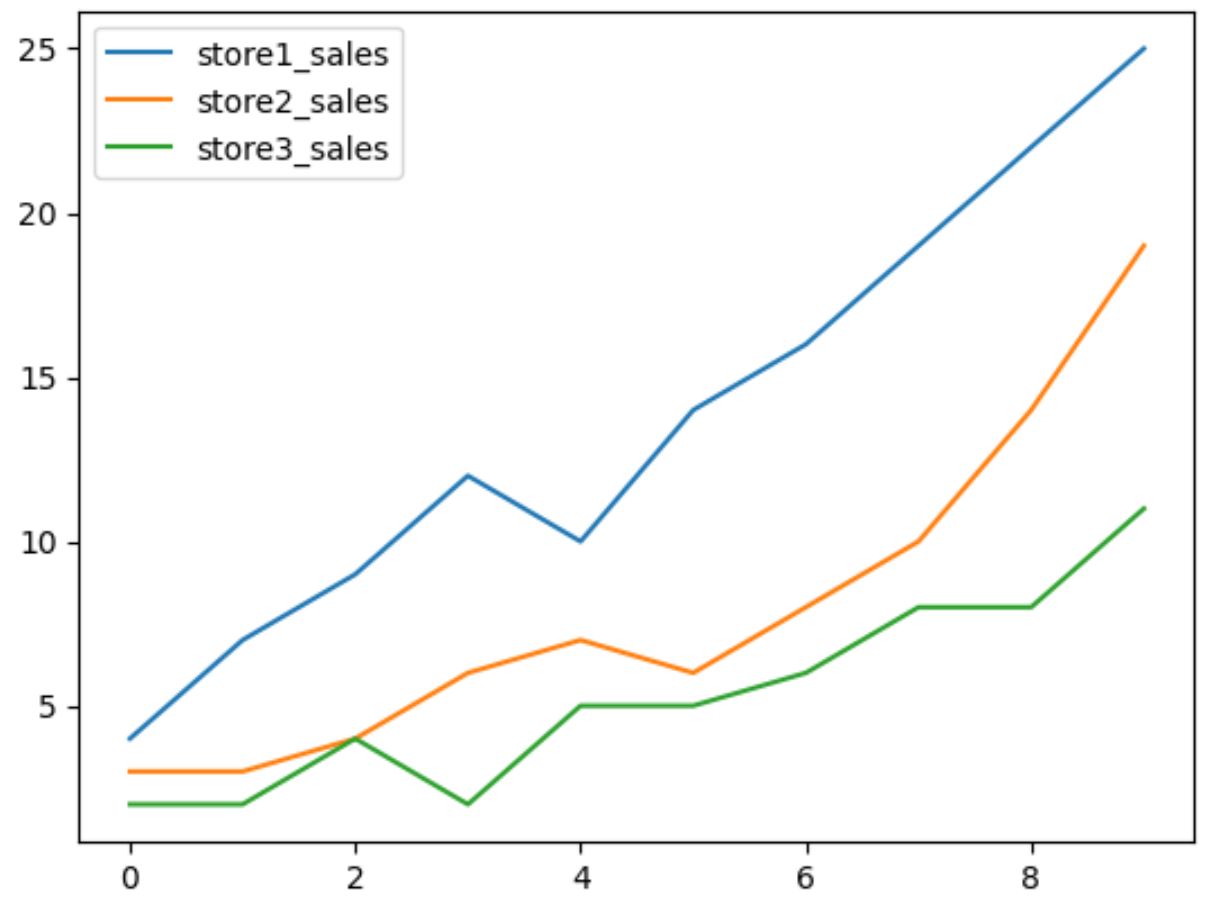
要添加轴标签,我们需要在plot()函数中使用xlabel和ylabel参数:
#plot sales by store, add axis labels
df. plot (xlabel=' Day ', ylabel=' Sales ')
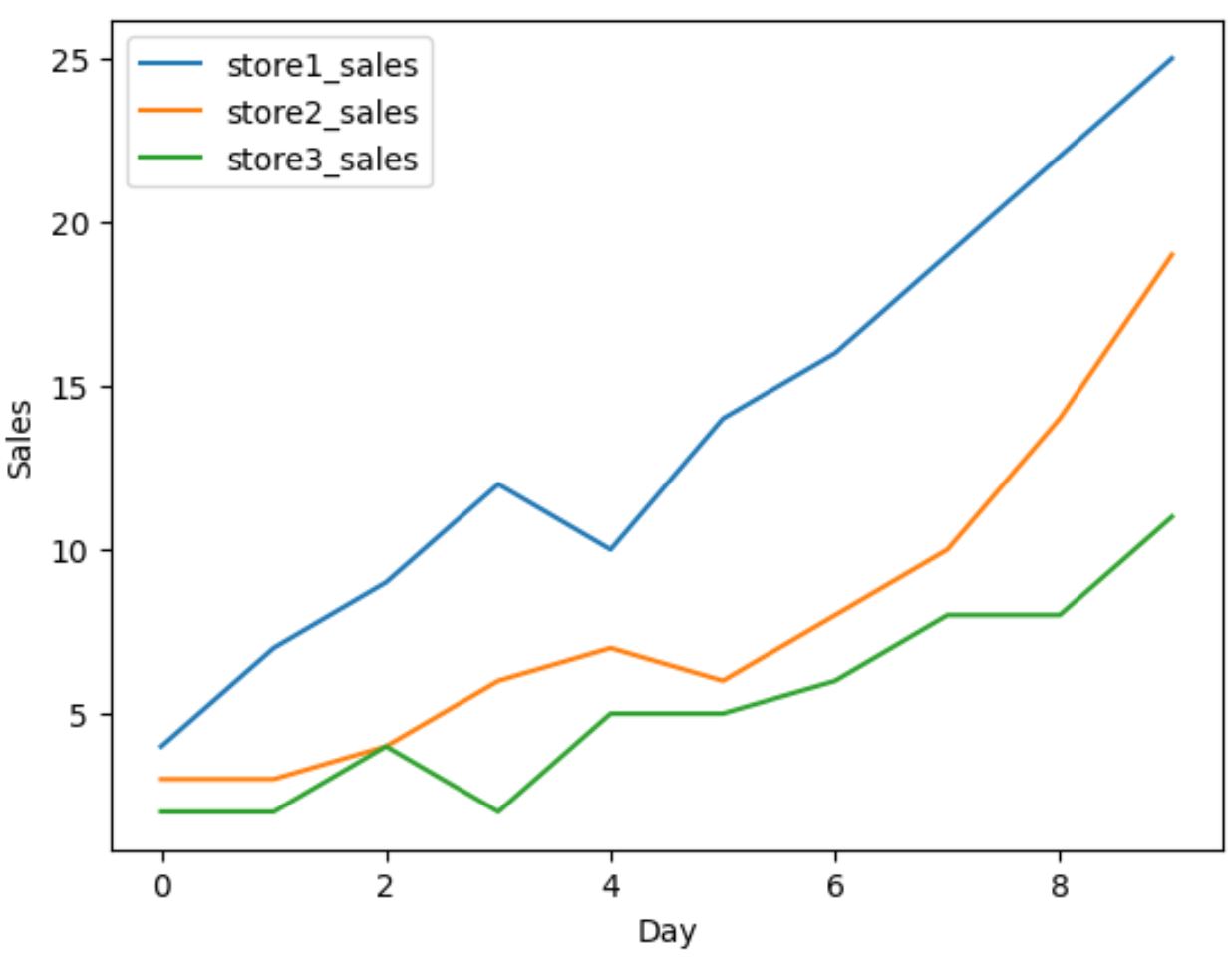
请注意,x 轴和 y 轴现在具有我们在plot()函数中指定的标签。
请注意,您不必同时使用xlabel和ylabel参数。
例如,您可以选择仅向 Y 轴添加标签:
#plot sales by store, add label to y-axis only
df. plot (ylabel=' Sales ')
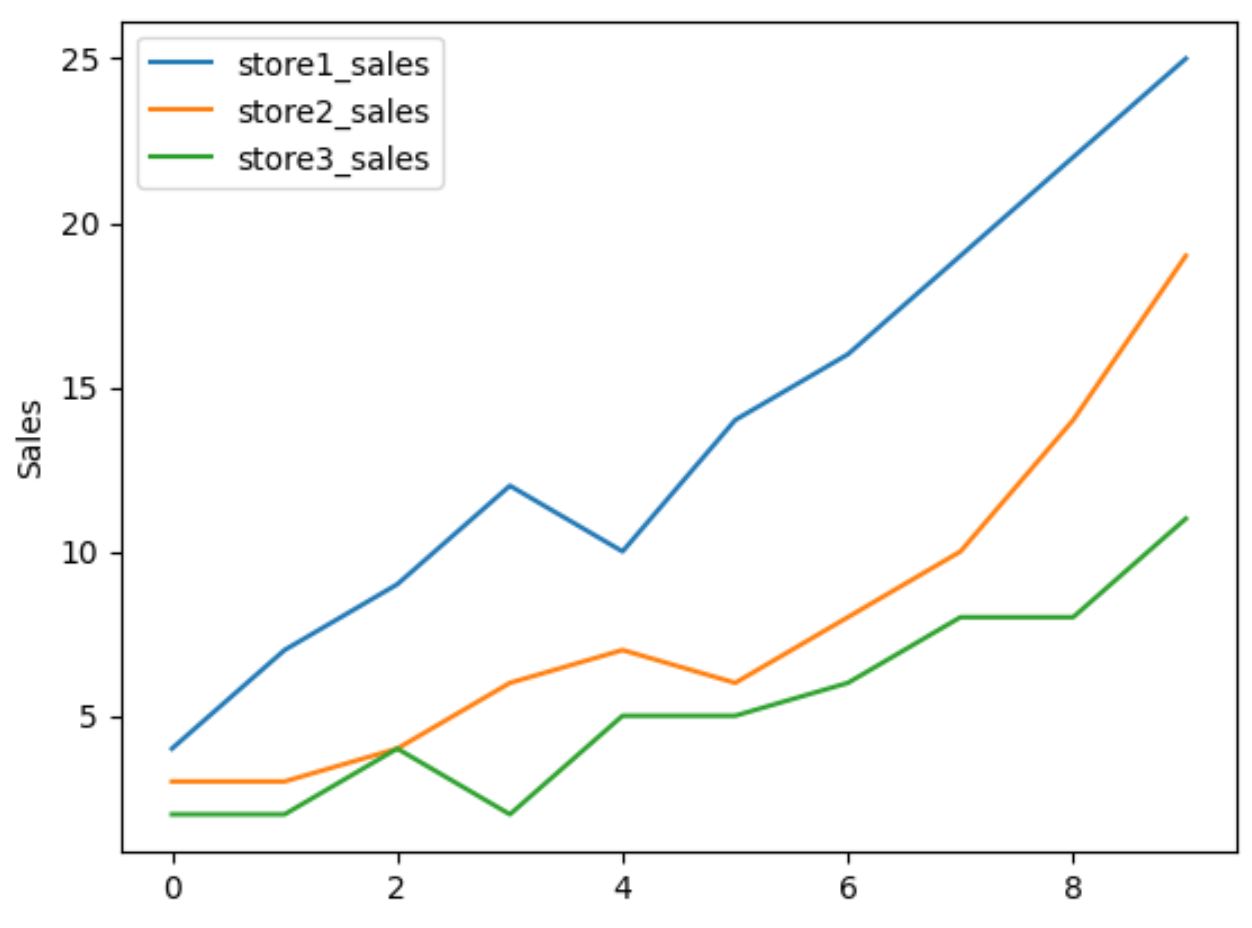
请注意,y 轴上放置了标签,但 x 轴上没有放置标签,因为我们没有使用xlabel参数。
其他资源
以下教程解释了如何在 pandas 中执行其他常见操作:
如何从 Pandas DataFrame 创建饼图
如何从 Pandas DataFrame 创建点云
如何从 Pandas DataFrame 创建直方图